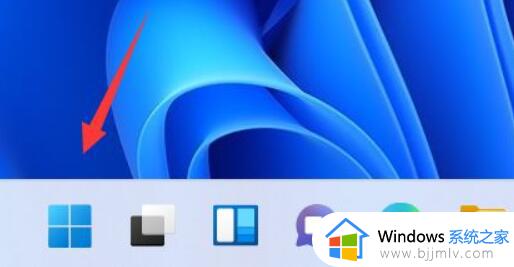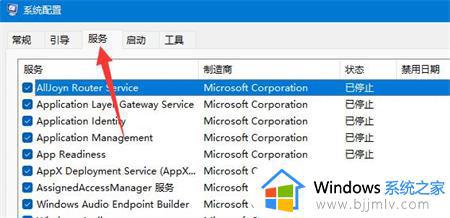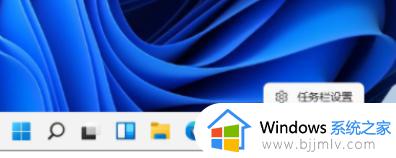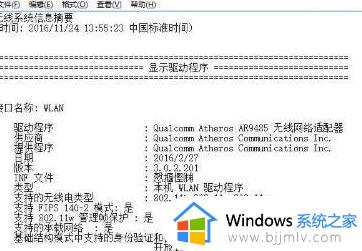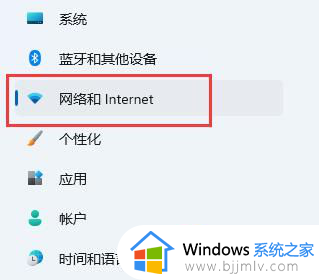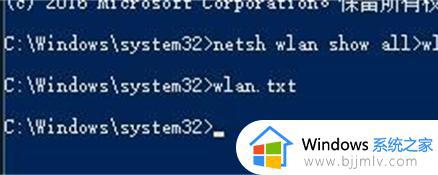win11怎么重置internet win11怎么重置网络
更新时间:2024-02-23 15:42:56作者:jkai
作为一款功能强大的操作系统,win11操作系统给小伙伴们带来了诸多便利。然而,在使用过程中,我们可能会遇到网络连接不稳定、无法上网等问题,这个时候我们小伙伴就想要知道win11怎么重置internet,那么接下来小编就带着大家一起来看看win11怎么重置网络,快来学习一下吧。
方法如下:
1、在电脑桌面鼠标右击网络,点击【网络和Internet设置】。
2、在网络和Internet页面,点击【高级网络设置】。
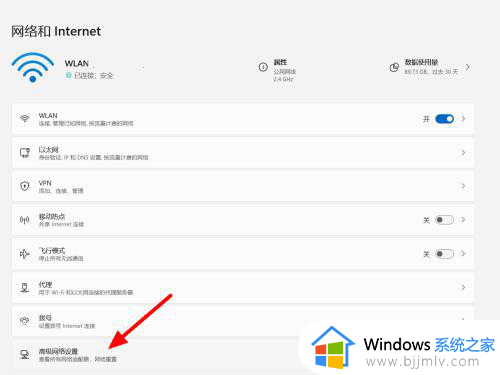
3、在高级网络设置页面,点击【网络重置】。
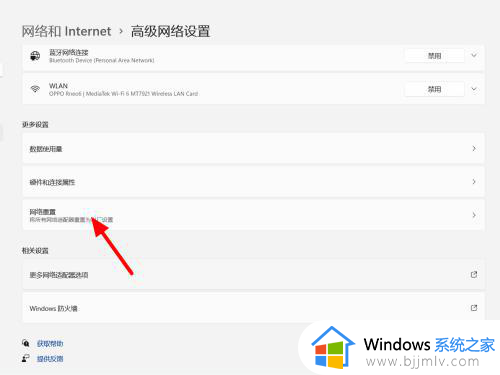
4、在网络重置页面,点击【立即重置】。
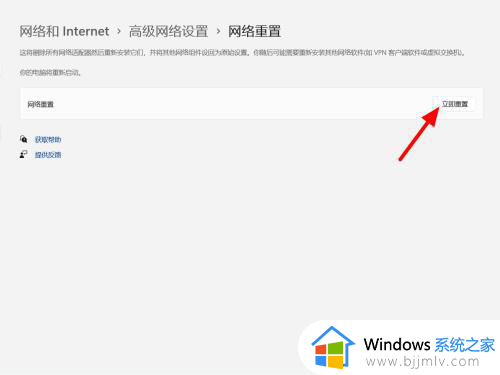
5、点击【是】,即可完成重置网络。
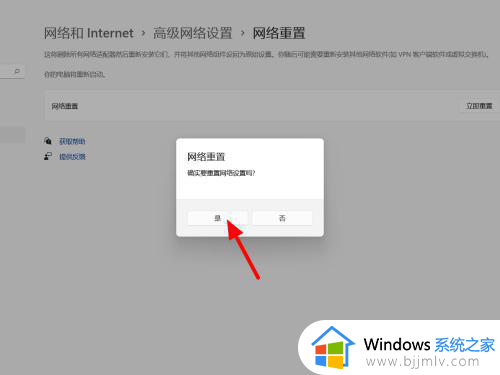
以上全部内容就是小编带给大家的win11重置网络方法详细内容分享啦,小伙伴们如果你们也不清楚的话,可以跟着小编一起来看看吧。